使用ps软件制作孔雀羽毛开屏的效果
来源:网络收集 点击: 时间:2024-03-01打开ps软件,新建一个图层,将背景色设置为黑色,再在该图层之上新建一个图层,背景色设置为透明,在透明图层上使用矩形工具画一个细长的长方形,将该长方形填充为白色。
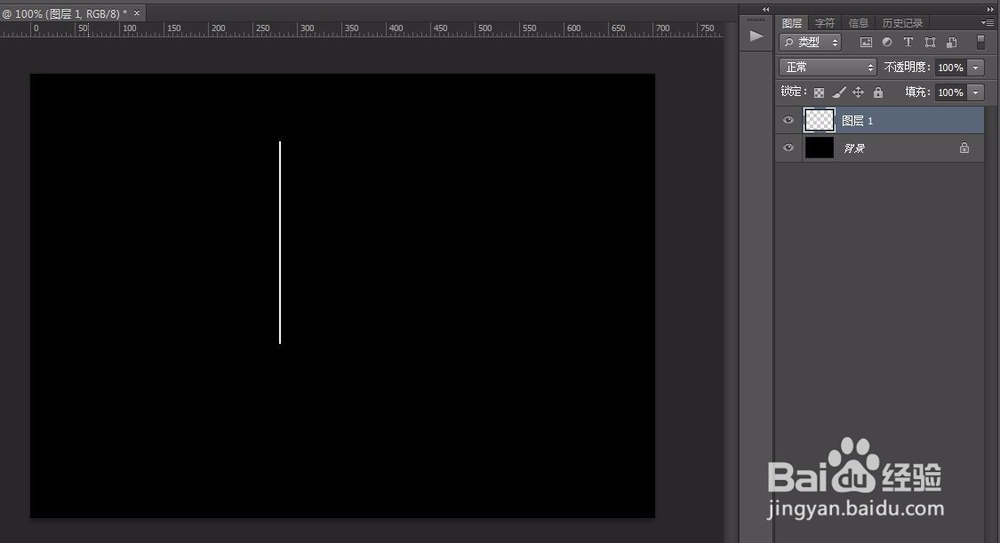 2/8
2/8在选中透明图层的前提下,点击--,在滤镜的操作面板中,大家可以尝试点击看看每一种选项的效果,点击。
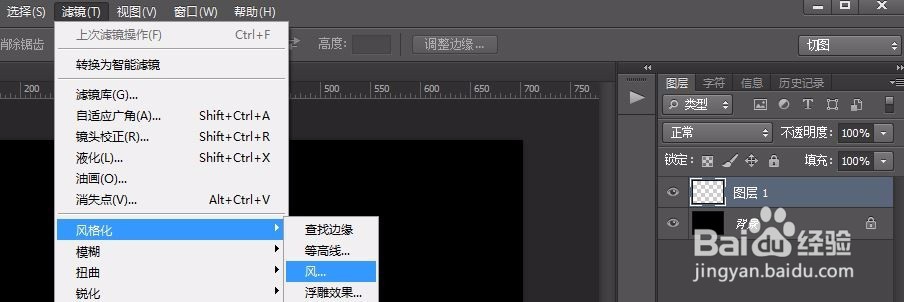
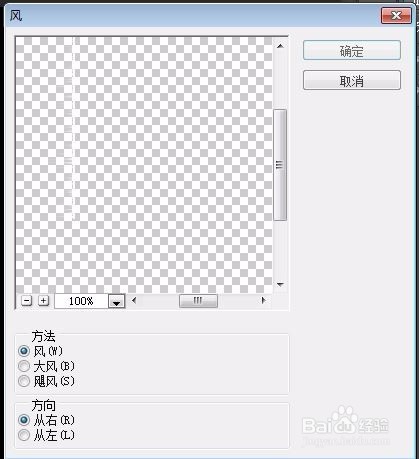 3/8
3/8在添加风滤镜效果后,长方形会出现被风吹得效果,如果觉得吹得幅度太小,可以按住ctrl+f键增加幅度。
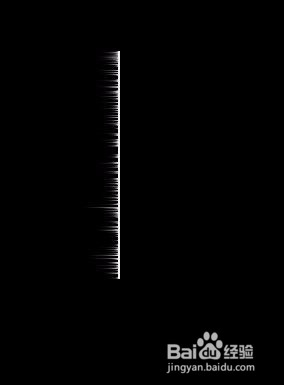
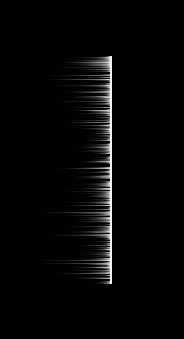 4/8
4/8在透明图层选中的前提下,按住ctrl不放,鼠标左键点击下透明图层,会发现长方形会出现蚂蚁线效果,即为选中长方形,然后点击渐变填充工具,线性填充个彩虹色渐变。

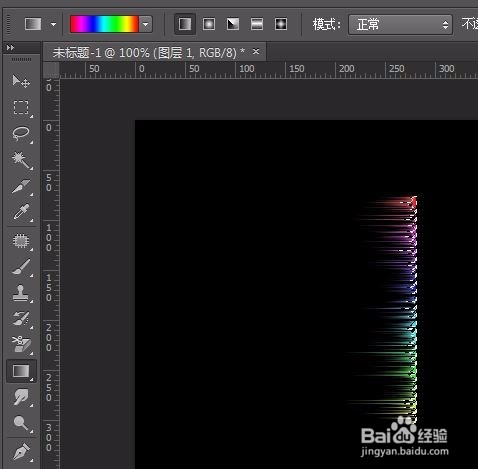 5/8
5/8填充完后,按住ctrl+d键取消选中长方形,在透明图层祝获选中的前提下,按住ctrl+t,长方形周围会出现带点的矩形框,在矩形框内点击鼠标右键,选择,然后点击矩形框左边框中间点位置向上拖动,拖动到你觉得合适的位置按一下enter键。

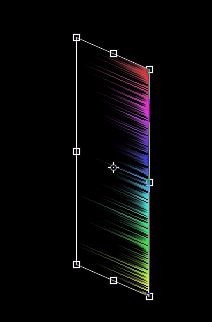 6/8
6/8将做好的左半边效果的图层复制一个,在复制好的图层中按住ctrl+t,然后右键一下,选择,将副本图层的内容和原图层的内容做好对接,然后选中两个图层,将其进行合并。
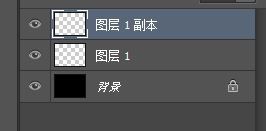
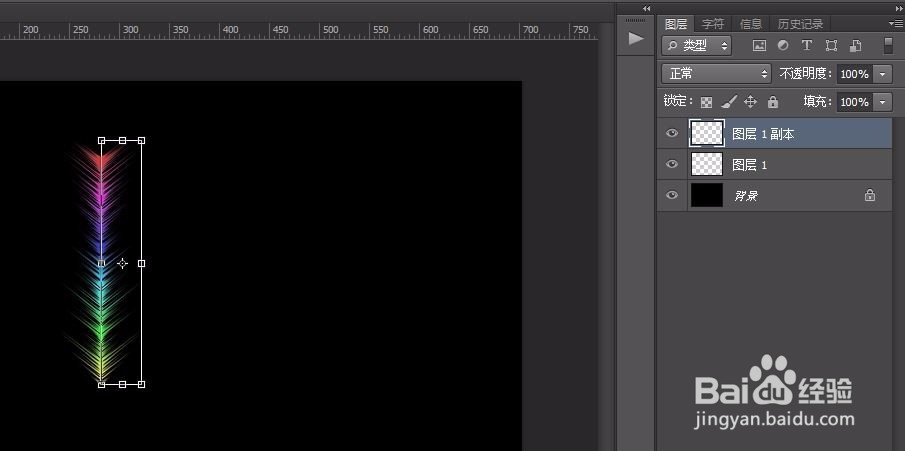 7/8
7/8将合并完的图层再进行复制,在复制好的图层进行操罪总作,按住ctrl+t,出现矩形框后,将鼠标移至矩形框的外侧四个角处,可对其进行旋转,也可以直接修改属性栏上的角度属性,调整好后按enter。
 8/8
8/8最后按住shift+ctrl+alt+t,可进行图层的旋转惹薪物再制,这样子,一个开屏的孔雀羽毛就完成了。ps:小伙伴们,帮到你了吗?这个技能你get了吗 ^^
 注意事项
注意事项图层被选中和图层中的内容被选中是不同的。
旋转时注意旋转中心点的位置。
最开始长方形的填充不要马上弄渐变色,最好是白色,这样风吹的效果比较明显
版权声明:
1、本文系转载,版权归原作者所有,旨在传递信息,不代表看本站的观点和立场。
2、本站仅提供信息发布平台,不承担相关法律责任。
3、若侵犯您的版权或隐私,请联系本站管理员删除。
4、文章链接:http://www.1haoku.cn/art_184746.html
 订阅
订阅